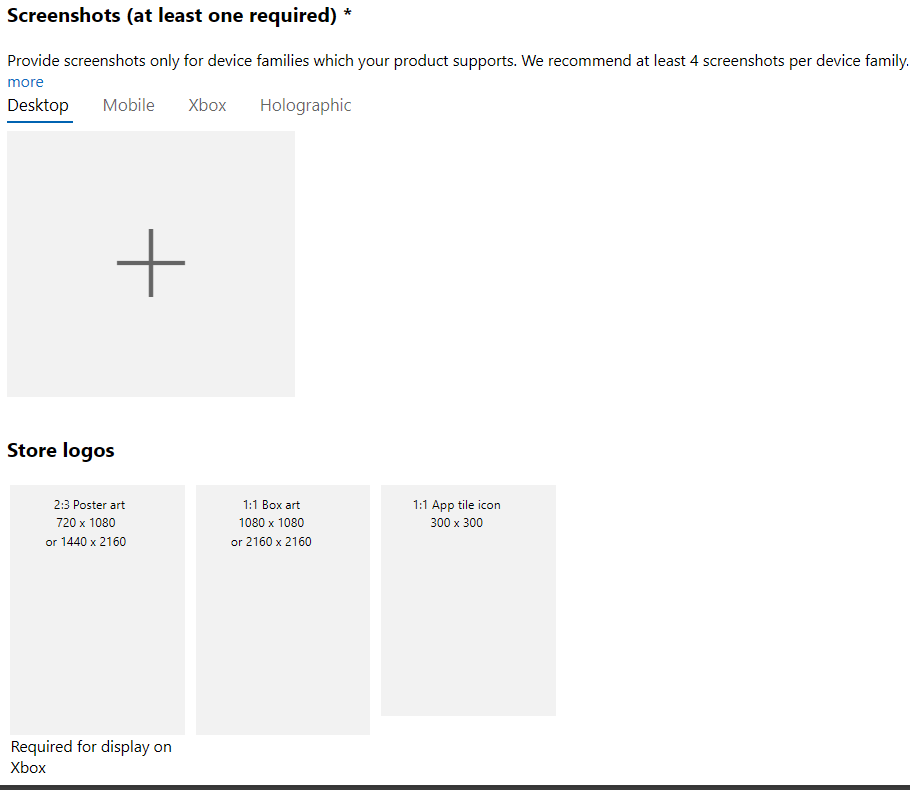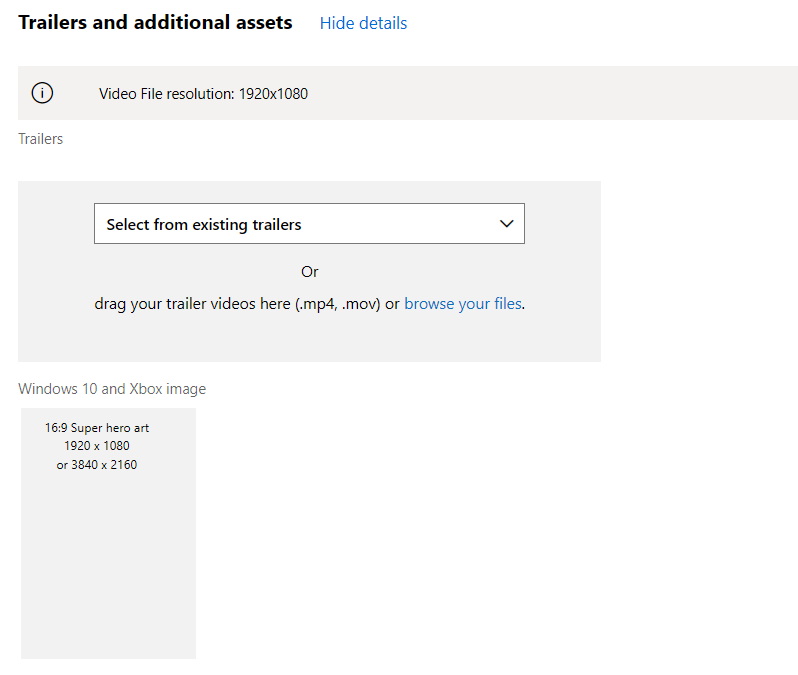Captures d’écran d’application, images et bandes-annonces pour PWA
Des images bien conçues sont l’un des meilleurs moyens de présenter votre application aux clients potentiels dans Microsoft Store.
Vous pouvez fournir des captures d’écran, des logos, des vidéos de présentation, ainsi que d’autres éléments graphiques pour la description de votre application dans Microsoft Store. Certains de ces éléments sont obligatoires, et certains sont optionnels (bien que certaines images optionnelles soient importantes à inclure pour une meilleure présentation dans Microsoft Store).
Pendant le processus de soumission de l’application, vous fournissez ces éléments graphiques à l’étape Descriptions dans Microsoft Store. Veuillez noter que les images utilisées dans Microsoft Store, et la manière dont elles apparaissent, peuvent varier selon le système d’exploitation du client et d’autres facteurs.
Microsoft Store peut également utiliser l’icône de votre application et d’autres images que vous incluez dans le package de votre application. Exécutez le Kit de Certification d’Application Windows pour déterminer si vous manquez des images requises avant de soumettre votre application. Pour obtenir des conseils et des recommandations sur ces images, veuillez consulter la section Icônes et logos d’applications.
Captures d'écran
Les captures d’écran sont des images de votre application affichées pour vos clients dans la description de votre application dans Microsoft Store.
Vous avez la possibilité de fournir des captures d’écran pour les différentes familles d’appareils que votre application prend en charge afin que les captures d’écran appropriées apparaissent lorsqu’un client consulte la liste de votre application sur ce type d’appareil.
Une seule capture d’écran (pour n’importe quelle famille d’appareils) est requise pour votre soumission, bien que vous puissiez en fournir plusieurs ; jusqu’à 10 captures d’écran de bureau et jusqu’à 8 pour les autres familles d’appareils. Nous suggérons de fournir au moins quatre captures d’écran pour chaque famille d’appareils que votre application prend en charge afin que les gens puissent voir à quoi ressemblera l’application sur leur type d’appareil. (N’incluez pas de captures d’écran pour les familles d’appareils que votre application ne prend pas en charge.) Notez que les captures d’écran du Bureau seront également montrées aux clients sur les appareils Surface Hub.
Remarque
Microsoft Visual Studio fournit un outil pour vous aider à faire des captures d’écran. Chaque capture d’écran doit être un fichier .png en format paysage ou portrait, et la taille du fichier ne peut pas être supérieure à 50 Mo.
Les exigences de taille varient selon la famille d’appareils :
Bureau 1366 x 768 pixels ou plus. Prend en charge les images 4K (3840 x 2160). (Sera également visible pour les clients sur les appareils Surface Hub).
Xbox 3480 x 2160 pixels ou plus petits et 1920 x 1080 pixels ou plus. Prend en charge les images 4K (3840 x 2160).
Holographique 1268 x 720 pixels ou plus. Prend en charge les images 4K (3840 x 2160).
Pour un meilleur affichage, veuillez suivre les lignes directrices suivantes lors de la création de vos captures d’écran :
- Conservez les visuels et textes importants dans les 3/4 supérieurs de l’image. Des superpositions de texte peuvent apparaître dans le quart inférieur.
- N’ajoutez pas de logos, icônes ou messages marketing supplémentaires à vos captures d’écran.
- N’utilisez pas de couleurs trop claires ou foncées ou de rayures à fort contraste qui peuvent interférer avec la lisibilité des superpositions de texte.
Vous pouvez également fournir une courte légende de 200 caractères maximum pour décrire chaque capture d’écran.
Conseil
Les captures d’écran sont affichées dans l’ordre dans votre liste. Après avoir téléchargé vos captures d’écran, vous pouvez les faire glisser et les déposer pour les réorganiser. Veuillez noter que si vous créez des descriptions dans Microsoft Store pour plusieurs langues, vous aurez une page de Description dans Microsoft Store pour chacune. Vous devrez télécharger des images pour chaque langue séparément (même si vous utilisez les mêmes images), et fournir des légendes à utiliser pour chaque langue. (Si vous avez des Descriptions dans Microsoft Store en beaucoup de langues, il peut être plus simple de les mettre à jour en exportant vos données de description et en travaillant hors ligne).
Stocker des logos
Vous pouvez télécharger des logos de Microsoft Store pour créer une présentation plus personnalisée dans Microsoft Store. Nous recommandons de fournir ces images afin que votre Descriptions dans Microsoft Store apparaisse de manière optimale sur tous les appareils et versions d’OS que votre application prend en charge. Veuillez noter que si votre application est disponible pour les clients sur Xbox, certaines de ces images sont requises.
Vous pouvez fournir ces images sous forme de fichiers .png (ne dépassant pas 50 Mo), chacune devant suivre les lignes directrices ci-dessous.
Format poster 2:3 (720 x 1080 ou 1440 x 2160 pixels)
Pour les jeux, cela est utilisé comme image du logo principal pour les clients sur les appareils Windows 10, Windows 11 et Xbox, nous recommandons fortement de fournir cette image pour assurer une présentation adéquate. Cela ne s’applique pas aux applications. Pour des informations liées aux icônes d’applications, veuillez vous reporter à la section ci-dessous sur vignette de l’application 1:1 (300 x 300 pixels).
Il se peut que votre description n’ait pas une bonne apparence si vous ne l’incluez pas, et elle ne sera pas cohérente avec d’autres descriptions que les clients voient en parcourant le Microsoft Store. Cette image peut également être utilisée dans les résultats de recherche ou dans des collections sélectionnées par des éditeurs.
Cette image peut inclure le nom de votre application. Si vous avez ajouté le nom de l’application sur l’image, il doit répondre aux exigences de lisibilité accessible (rapport de contraste de 4,51). Veuillez noter que des superpositions de texte peuvent apparaître dans le quart inférieur de cette image, assurez-vous donc de ne pas inclure de texte ou d’imagerie clé à cet endroit.
Remarque
Si votre application est disponible pour les clients sur Xbox, cette image est requise et doit inclure le titre du produit. Le titre doit apparaître dans les trois quarts supérieurs de l’image, car des superpositions de texte peuvent apparaître dans le quart inférieur de l’image.
Format jaquette 1:1 (1080 x 1080 ou 2160 x 2160 pixels)
Pour les jeux, cette image peut apparaître sur diverses pages du Microsoft Store pour les appareils Windows 10, Windows 11 et Xbox, et si vous ne fournissez pas l’image au Format poster 2:3, elle sera utilisée comme votre logo principal. Cela ne s’applique pas aux applications. Pour des informations liées aux icônes d’applications, veuillez vous reporter à la section ci-dessous sur vignette de l’application 1:1 (300 x 300 pixels).
Cette image peut également inclure le nom de votre application. Des superpositions de texte sont susceptible d’apparaître dans le quart inférieur de cette image, ne mettez donc pas de texte ou d’éléments visuels importants à cet endroit.
Remarque
Si votre application est disponible pour les clients sur Xbox, cette image est requise et doit inclure le titre du produit. Le titre doit apparaître dans les trois quarts supérieurs de l’image, car des superpositions de texte peuvent apparaître dans le quart inférieur de l’image.
Format icône d’application 1:1 (300 x 300 pixels)
Cette image s’affiche sur différentes pages du Microsoft Store pour les appareils Windows 10, Windows 11 et Xbox. Nous vous recommandons fortement de fournir cette image pour votre application. Si vous ne fournissez pas cette image, le Microsoft Store utilisera l’image de votre package d’application.
Remarque
Si vous choisissez de télécharger une icône d’application 1:1 (300 x 300 pixels), ce que nous recommandons, le Microsoft Store fera passer cette image en priorité par rapport à celle de votre package d’application.
Vidéos de présentation et éléments supplémentaires
Cette section vous permet de fournir des éléments graphiques pour vous aider à mieux présenter votre produit dans Microsoft Store. Nous recommandons de fournir ces images pour créer une description plus attrayante dans Microsoft Store.
Conseil
L’image au format Blockbuster 16:9 est particulièrement recommandée pour les jeux si vous prévoyez d’inclure des vidéos de présentation dans votre description sur Microsoft Store ; si vous n’incluez pas ce format, vos vidéos de présentation n’apparaîtront pas en haut de votre description.
Bandes-annonces
Les vidéos de présentation sont de courtes vidéos qui permettent à vos clients de voir votre produit en action, afin qu’ils puissent mieux comprendre ce à quoi il ressemble. Elles sont présentées en haut de la description de votre application dans Microsoft Store (tant que vous mettez une image au format Blockbuster 16:9).
Les vidéos de présentation sont encodées avec Smooth Streaming, qui adapte la qualité d’un flux vidéo livré aux clients en temps réel en fonction de leur bande passante et ressources CPU disponibles.
Remarque
Les bandes-annonces ne sont montrées aux clients que sur Windows 10, version 1607 ou ultérieure (ce qui inclut Xbox).
Télécharger des vidéos de présentation
Vous pouvez ajouter jusqu’à 15 vidéos de présentation à votre description dans Microsoft Store. Assurez-vous qu’elles répondent à toutes les exigences listées ci-dessous.
Pour chaque vidéo de présentation que vous fournissez, vous devez télécharger un fichier vidéo (.mp4 ou .mov), une image miniature et un titre.
Important
Lorsque vous utilisez des vidéos de présentation pour des jeux, vous devez également fournir une section d’image au format Blockbuster 16:9 pour que vos vidéos de présentation apparaissent en haut de votre description dans Microsoft Store. Cette image apparaîtra à la fin de vos vidéos de présentation.
Veuillez suivre ces conseils pour des vidéos de présentation plus efficaces :
- Les vidéos de présentation doivent être de bonne qualité, avec une durée courte (60 secondes ou moins et moins de 2 Go recommandés).
- Utilisez une miniature différente pour chaque vidéo de présentation afin que les clients comprennent qu’elles sont uniques.
- Comme certaines mises en page dans Microsoft Store peuvent légèrement rogner le haut et le bas de votre vidéo de présentation, assurez-vous que les informations clés s’affichent au centre de l’écran.
- La fréquence d’images et la résolution doivent correspondre au matériel source. Par exemple, un contenu tourné en 720p60 doit être encodé et téléchargé en 720p60.
Vous devez également satisfaire les exigences listées ci-dessous.
Pour ajouter des vidéos de présentation à votre description :
- Téléchargez votre fichier vidéo de présentation dans la case indiquée. Une zone de liste déroulante s’affiche également si vous souhaitez réutiliser une bande-annonce que vous avez déjà chargée (peut-être pour une description du Windows Store dans une autre langue).
- Après avoir téléchargé la vidéo de présentation, vous devrez télécharger une image miniature pour l’accompagner. Celle-ci doit être un fichier .png de 1920 x 1080 pixels, et il s’agit généralement une image statique tirée de la vidéo de présentation.
- Cliquez sur l’icône crayon pour ajouter un titre à votre vidéo de présentation (255 caractères ou moins).
- Si vous souhaitez ajouter davantage de vidéos de présentation à la description, cliquez sur Ajouter une vidéo de présentation et répétez la procédure ci-dessus.
Conseil
Si vous avez créé des description pour Microsoft Store dans plusieurs langues, vous pouvez sélectionner Choisir parmi les vidéos de présentation existantes pour réutiliser les vidéos que vous avez déjà téléchargées. Vous n’avez pas à les télécharger individuellement pour chaque langue. Pour retirer une vidéos de présentation d’une description, cliquez sur le X à côté de son nom de fichier. Vous pouvez choisir de la retirer uniquement de la description pour Microsoft Store sur laquelle vous travaillez actuellement, ou de la retirer de toutes les descriptions de votre produit pour Microsoft Store (dans chaque langue).
Conditions requises pour les vidéos de présentation
Lorsque vous fournissez vos vidéos de présentation, assurez-vous de satisfaire les exigences suivantes :
- Le format vidéo requis est MOV ou MP4.
- La taille du fichier de la vidéo ne doit pas dépasser 2 Go.
- La résolution vidéo doit être de 1920 x 1080 pixels.
- La miniature doit être un fichier PNG avec une résolution de 1920 x 1080 pixels.
- Le titre ne peut pas dépasser 255 caractères.
- Ne pas inclure de classification par âge dans vos vidéos de présentation.
Avertissement
L’exception à l’obligation d’inclure des classifications par âge dans vos vidéos de présentation s’applique uniquement aux vidéos de présentation dans Microsoft Store qui sont affichées sur la page du produit. Toute vidéo de présentation publiée en dehors de l’Espace Partenaires n’étant pas destinée à être affichée exclusivement sur la page produit dans Microsoft Store, doit afficher des informations de classification intégrées, si nécessaire, conformément aux directives de l’autorité de classification appropriée.
Comme les autres champs sur la page de description de Microsoft Store, les vidéos de présentation doivent passer la certification avant de pouvoir être publiées dans Microsoft Store. Assurez-vous que vos vidéos de présentation respectent bien les Politiques de Microsoft Store.
Des exigences supplémentaires existent en fonction du type de fichier.
MOV
Vidéo
- 1080p ProRes (HQ le cas échéant) - Fréquence d’images native ; 29,97 FPS préféré
Audio
- Stéréo obligatoire - Niveau audio recommandé : -16 LKFS/LUFS
MP4
Vidéo
Codec : H.264 (AVC1) - Analyse progressive (sans entrelacement) - Profil élevé - 2 images B consécutives - GOP fermé. GoP de la moitié de la fréquence d’images - CABAC - 50 Mbits/s - Espace de couleur : 4.2.0
Audio
Codec : AAC-LC
- Canaux : son stéréo ou son surround
- Taux d’échantillonnage : 48 KHz
- Débit binaire audio : 384 Kbps pour stéréo, 512 Kbps pour son surround
Avertissement
Il est possible que les clients n’entendent pas le son pour les fichiers MP4 encodés avec des codecs autres que AVC1. Pour les fichiers Mezzanine H.264, nous recommandons ceci :
- Conteneur : MP4
- No Edit Lists (ou vous pourriez perdre la synchronisation audio/vidéo)
- Placer moov atom au début du fichier (Démarrage rapide)
Image Windows 10 et Xbox (Format Blockbuster 16:9)
Dans la section Image Windows 10 ou Windows 11 et Xbox, l’image Blockbuster 16:9 (1920 x 1080 ou 3840 x 2160 pixels) est utilisée dans diverses mises en page dans le Microsoft Store sur tous les appareils Windows 10, Windows 11 et Xbox. Nous recommandons de fournir cette image, quelles que soient les versions d’OS ou les types d’appareils que votre application cible.
Cette image est requise pour les jeux pour une présentation adéquate si votre description inclut des vidéos de présentation. Pour les clients sur Windows 10, version 1607 ou ultérieure (ce qui inclut Xbox), elle est utilisée comme image principale en haut de votre description dans Microsoft Store (ou apparaît après la fin de toutes les vidéos de présentation). Elle peut également être utilisée pour mettre en avant votre application dans des mises en page promotionnelles dans Microsoft Store. Veuillez noter que cette image ne doit pas inclure le titre du produit ou tout autre texte.
Voici quelques conseils à garder à l’esprit lors de la conception de cette image :
- L’image doit être un .png de 1920 x 1080 pixels ou de 3840 x 2160 pixels.
- Sélectionnez une image dynamique qui se rapporte à l’application pour favoriser la reconnaissance et la différenciation. Évitez les photographies issues de photothèques ou les visuels génériques.
- Ne mettez pas de texte dans l’image.
- Évitez de placer des éléments visuels importants dans le tiers inférieur de l’image (car dans certaines mises en page, nous sommes susceptibles d’appliquer un dégradé sur cette partie).
- Placez les détails les plus importants au centre de l’image (car dans certaines mises en page, nous sommes susceptibles de rogner l’image).
- Minimisez l’espace vide.
- Évitez de montrer l’interface utilisateur de votre application et n’utilisez pas d’imagerie spécifique à un appareil.
- Évitez les thèmes politiques et nationaux, les drapeaux ou les symboles religieux.
- Ne mettez pas d’images montrant des gestes pouvant heurter la sensibilité, ou des images de nudité, de jeux d’argent, d’argent, de drogues, de tabac ou d’alcool.
- Évitez les armes pointées vers le spectateur, la violence et le gore excessifs.
Bien cette image nous encourage à considérer votre application pour des mises en avant d’opportunités promotionnelles, cela ne garantit pas que votre application sera mise en avant. Pour plus d’informations, veuillez consulter Faciliter la promotion de votre application.
Images Xbox
Ces images sont requises pour une présentation adéquate si vous publiez votre application sur Xbox.
3 tailles différentes peuvent être téléchargées :
- Key art de marque, 584 x 800 pixels : Doit inclure le titre du produit. Une barre de marque est requise sur cette image. Le titre et tous les éléments visuels importants doivent rester dans les trois quarts supérieurs de l’image, car une superposition peut apparaître sur le quart inférieur.
- Hero art avec titre, 1920 x 1080 pixels : doit inclure le titre du produit. Le titre et tous les éléments visuels importants doivent rester dans les trois quarts supérieurs de l’image, car une superposition peut apparaître sur le quart inférieur.
- Image promotionnelle carrée en vedette, 1080 x 1080 pixels : Ne doit pas inclure le titre du produit.
Remarque
Pour une meilleure présentation sur Xbox, vous devez également fournir une image 9:16 (720 x 1080 ou 1440 x 2160 pixels) dans la section Logos pour Microsoft Store.
Image Holographique
L’image 2:1 (2400 x 1200) est seulement utilisée si votre application prend en charge la famille d’appareils Holographiques. Si tel est le cas, nous vous recommandons de fournir cette image.
Windows developer